Διαφήμιση
Έχετε αισθανθεί ποτέ συγκλονισμένοι από τον τεράστιο αριθμό λειτουργιών των Windows 10; Για αρχάριους, έχετε τα νέα χαρακτηριστικά Τα καλύτερα νέα χαρακτηριστικά των Windows 10 στην ενημερωμένη έκδοση Μαΐου 2019Εδώ είναι όλα τα καλύτερα νέα χαρακτηριστικά στις πιο πρόσφατες ενημερώσεις των Windows 10. Διαβάστε περισσότερα πρόσθεσε με κάθε σημαντική ενημέρωση, συν τις κρυμμένες λειτουργίες των Windows 10 Τα Windows μπορούν να το κάνουν αυτό; 15 Εκπληκτικά Χαρακτηριστικά Δεν Έχετε Καμία Ένδειξη ΣχετικάΤα Windows μπορούν να κάνουν πολύ περισσότερα από όσα νομίζετε. Ακόμα κι αν είστε χρήστης των Windows με παλαίωση, στοιχηματίζω ότι θα ανακαλύψετε ένα στοιχείο στη λίστα μας που ποτέ δεν ήξερε ότι υπήρχε. Διαβάστε περισσότερα που δεν γνωρίζουν πολλοί άνθρωποι. Αυτό είναι πολύ για να παρακολουθείτε.
Σήμερα, θέλουμε να επισημάνουμε μερικά χαρακτηριστικά των Windows 10 που δεν χρησιμοποιούν αρκετά άτομα. Είτε πρόκειται για ολοκαίνουργια, παλιά αλλά ξεχασμένα, είτε απλά ανεπαρκή, εδώ είναι 10 χαρακτηριστικά που αξίζουν μια άλλη ματιά.
1. Windows Sonic Surround Sound
Οι πιθανότητες είναι ότι αν έχετε βασικά ακουστικά για τον υπολογιστή σας, εξάγουν στερεοφωνικό ήχο. Ενώ αυτό είναι απόλυτα λειτουργικό για να ακούτε μουσική και βίντεο, η αναβάθμιση στον ήχο surround προσφέρει μια καλύτερη εμπειρία για παιχνίδια.
Με την ενημερωμένη έκδοση των Windows 10 δημιουργών, η Microsoft πρόσθεσε μια επιλογή ενεργοποιήστε τον εικονικό ήχο surround για τα ακουστικά σας Αυτή η λειτουργία Hidden Windows 10 μπορεί να σας δώσει Virtual Surround SoundΗ ενημερωμένη έκδοση των Windows 10 δημιουργών περιέχει ένα κρυφό κόσμημα: Windows Sonic, ένα νέο εργαλείο χώρου surround για τα Windows 10. Ας σας δείξουμε πώς να το ρυθμίσετε! Διαβάστε περισσότερα . Λέγεται Windows Sonic, και είναι ένα από τα πιο cool νέα πράγματα στα Windows 10.
Κάντε δεξί κλικ στο Ήχος στο Δίσκο συστήματος και, στη συνέχεια, κάντε κλικ στην επιλογή Συσκευές αναπαραγωγής. Κάντε διπλό κλικ στα ηχεία σας στη λίστα που εμφανίζεται και στη συνέχεια μεταβείτε στο Χωριακός ήχος αυτί. Εδώ, αλλάξτε το αναπτυσσόμενο πλαίσιο από Μακριά από προς το Windows Sonic για ακουστικά και ελέγξτε το Ενεργοποιήστε τον εικονικό ήχο surround 7.1 κουτί.
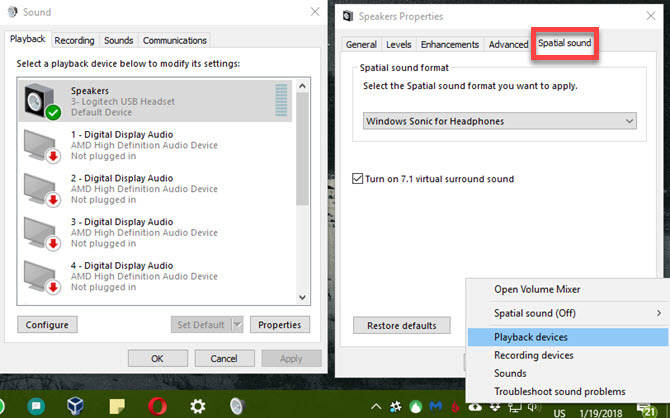
Αυτό δεν υποκαθιστά τον κατάλληλο ήχο surround, αλλά θα πρέπει να παρατηρήσετε μια διαφορά. Δεν είναι κακό δωρεάν!
2. Εικονικοί επιτραπέζιοι υπολογιστές
Η υποστήριξη εικονικής επιφάνειας εργασίας ήταν μια από τις πιο απαιτούμενες λειτουργίες για τα Windows 10, αλλά με κάποιο τρόπο τελείωσε ακόμα ένα από τα πιο υποτιμημένα 6 Υποτιμημένες λειτουργίες των Windows 10 που πρέπει να δοκιμάσετεΤα Windows 10 είναι διαφορετικά και αλλάζουν διαρκώς. Δεν θα κάνετε ποτέ τη διερεύνηση νέων λειτουργιών και εργαλείων. Αυτό το άρθρο θα σας βοηθήσει να ανακαλύψετε τεχνάσματα που ίσως χάσατε μέχρι στιγμής. Διαβάστε περισσότερα . Εάν δεν τους χρησιμοποιείτε για να αυξήσετε την παραγωγικότητά σας, πρέπει πραγματικά!
Τύπος Κλειδί + Καρτέλα Windows για να ανοίξετε το Προβολή εργασιών. Αυτό σας επιτρέπει να περιηγηθείτε στα ανοιχτά παράθυρά σας, αλλά μπορείτε να κάνετε κλικ Νέα επιφάνεια εργασίας στο κάτω δεξιά για να δημιουργήσετε μια νέα εικονική επιφάνεια εργασίας. Αυτό σας επιτρέπει να ανοίξετε ένα νέο σύνολο παραθύρων, ανεξάρτητα από το τι εργάζεστε.

Εάν δεν χρησιμοποιείτε πολλές οθόνες, αυτός είναι ένας πολύ καλός τρόπος για να προσθέσετε επιπλέον χώρο εργασίας. Αλλά ακόμα και με πολλές οθόνες, μπορείτε να χρησιμοποιήσετε επιπλέον επιτραπέζιους υπολογιστές τα διάφορα προφίλ του προγράμματος περιήγησης, να διαχωρίσετε εφαρμογές εργασίας και αναψυχής ή οποιαδήποτε άλλη χρήση που μπορείτε να σκεφτείτε.
Μην αφήνετε τα παραθυρόφυλλα να φτάσουν στο δρόμο σας. Πάρτε το χρόνο να να τα διαχωρίσετε σε εικονικές επιφάνειες εργασίας και θα είναι καλύτερα.
3. Αίσθηση αποθήκευσης
Από όλες τις εργασίες που θα μπορούσατε να ξοδέψετε χρόνο στον υπολογιστή σας, η διαγραφή παλιών αρχείων πιθανόν να μην καταρρεύσει τη λίστα σας. Ετσι, μη αυτόματες λύσεις όπως το εργαλείο εκκαθάρισης δίσκου Χαμηλός χώρος στο δίσκο; 5 εγγενή εργαλεία των Windows για να ελευθερώσετε χώρο αποθήκευσηςΜην κατεβάζετε ένα εργαλείο ψαριού τρίτου μέρους για να ανακτήσετε πολύτιμο χώρο στο δίσκο! Τα Windows έχουν τα δικά της εργαλεία για την εργασία και είναι εύκολο στη χρήση. Διαβάστε περισσότερα και ακόμη και το μεγάλο CCleaner δεν είναι οι αγαπημένες εφαρμογές όλων των χρηστών.
Αλλά ένα από τα κρυφά χαρακτηριστικά των Windows 10 καθιστά εύκολο τον καθαρισμό παλιών αρχείων - και το κάνει αυτόματα. Χάρη στη λογική αποθήκευσης Αυτόματη απελευθέρωση χώρου στο δίσκο με Windows 10 Λογική αποθήκευσηςΌταν εξαντλείτε το χώρο στο δίσκο, τι κάνετε; Τα Windows 10 διαθέτουν ένα χαρακτηριστικό που ονομάζεται Storage Sense και μπορεί να σας βοηθήσει να καθαρίσετε αυτά τα hogs. Σας παρουσιάζουμε πώς να το ρυθμίσετε. Διαβάστε περισσότερα , δεν χρειάζεται να ορίσετε υπενθυμίσεις για να εκτελέσετε εκκαθάριση δίσκου πια. Πλοηγηθείτε στο Ρυθμίσεις> Σύστημα> Αποθήκευση και να θέσει Αίσθηση αποθήκευσης προς το Επί. Στη συνέχεια, μπορείτε να κάνετε κλικ Αλλαγή του τρόπου με τον οποίο ελευθερώνουμε χώρο για να αποφασίσετε ποια παράθυρα διαγράφονται όταν καθαρίζει.
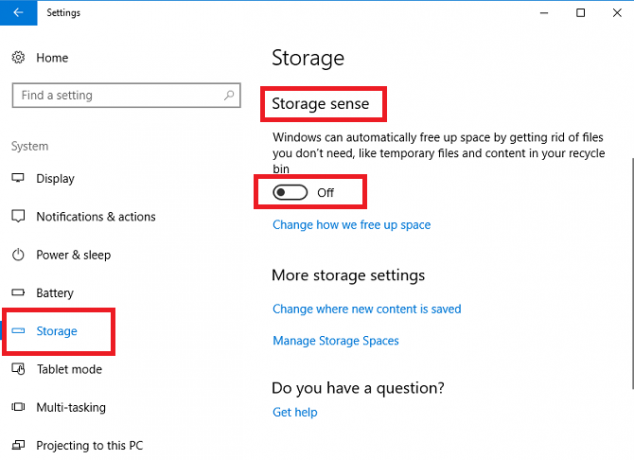
Ίσως χρειαστεί να το κάνετε εκτελέστε έναν πλήρη καθαρισμό των Windows ενίοτε. Αλλά το Storage Sense χειρίζεται το βραχυπρόθεσμο σκάφος για εσάς.
4. Αρχείο αντιγράφων ασφαλείας ιστορικού αρχείων
Μιλώντας για τα αρχεία σας, τα υποστηρίζετε Ο τελευταίος οδηγός δημιουργίας αντιγράφων ασφαλείας των Windows 10Συνοψίσαμε την επιλογή δημιουργίας αντιγράφων ασφαλείας, επαναφοράς, ανάκτησης και επιδιόρθωσης που εντοπίσαμε στα Windows 10. Χρησιμοποιήστε τις απλές συμβουλές μας και ποτέ ποτέ την απελπισία για τα χαμένα δεδομένα ξανά! Διαβάστε περισσότερα , σωστά? Η μη δημιουργία αντιγράφων ασφαλείας είναι μια φοβερή ιδέα, καθώς σημαίνει ότι είστε απλώς μια αποτυχία υλικού, ιός ή φυσική καταστροφή μακριά από το να χάσετε τα πάντα.
Ευτυχώς, τα Windows 10 έχουν ιστορικό αρχείων, ένα σταθερό εργαλείο για δημιουργία αντιγράφων ασφαλείας, ενσωματωμένο σωστά. Πλοηγηθείτε στο Ρυθμίσεις> Ενημέρωση και ασφάλεια> Δημιουργία αντιγράφων ασφαλείας και βεβαιωθείτε ότι έχετε ενεργοποιήσει Δημιουργήστε αντίγραφα ασφαλείας χρησιμοποιώντας το Ιστορικό αρχείων. αυτό θα δημιουργήστε αντίγραφα ασφαλείας των πιο σημαντικών αρχείων σας Δημιουργία αντιγράφων ασφαλείας 101: Αρχεία και φάκελοι των Windows πρέπει πάντα να δημιουργείτε αντίγραφα ασφαλείαςΕσείς στηρίζετε τα σωστά πράγματα; Θα σας δείξουμε ποια αρχεία και φακέλους πρέπει πάντα να δημιουργήσετε αντίγραφα ασφαλείας και πού να τα βρείτε στα Windows. Διαβάστε περισσότερα σε μια άλλη μονάδα, έτσι θα το κάνετε χρειάζονται έναν εξωτερικό σκληρό δίσκο 7 πράγματα που πρέπει να γνωρίζετε κατά την αγορά μιας μονάδας δεδομένων για αντίγραφα ασφαλείαςΣκέψη για την αγορά ενός αρχείου δεδομένων για την αποθήκευση των αντιγράφων αρχείων; Εδώ είναι τι πρέπει να ξέρετε εάν θέλετε να λάβετε τεκμηριωμένη απόφαση. Διαβάστε περισσότερα ή δεύτερη εσωτερική μονάδα δίσκου για να την χρησιμοποιήσετε. Μπορείτε να κάνετε κλικ Περισσότερες επιλογές για να προσαρμόσετε τους φακέλους που υποστηρίζονται, αν θέλετε.

Είναι ακόμα καλή ιδέα προσθέστε ένα αντίγραφο ασφαλείας στο νέφος στο σχέδιό σας Άρα εσύ να έχετε ένα offsite αντίγραφο των δεδομένων σας επισης.
5. Έλεγχοι του Windows Update
Όλοι θέλουν διαμαρτύρονται για το Windows Update Αυτό είναι γιατί μισούμε το Windows UpdateΟ τρόπος με τον οποίο το Windows Update αναγκάζει επί του παρόντος Windows 10 αναβαθμίσεις και ενημερώσεις για εσάς είναι κακό. Ο Gavin εξετάζει τι κάνει όλους μας μισούν το Windows Update και τι μπορείτε να κάνετε εναντίον του. Διαβάστε περισσότερα , ειδικά επειδή είναι περίφημο να αναγκάζεστε να κάνετε επανεκκίνηση στη μέση της εργασίας. Αλλά οι περισσότεροι άνθρωποι δεν έχουν λάβει μια στιγμή για να ρυθμίστε τα στοιχεία ελέγχου που το καθιστούν λιγότερο ενοχλητικό Πώς να αποτρέψετε την επανεκκίνηση των Windows 10 όταν το χρησιμοποιείτε ενεργάΈχουμε όλοι χτυπήσει από την ξαφνική "επανεκκίνηση των Windows 10" και μπορεί να είναι ενοχλητικό στην καλύτερη περίπτωση, μια καταστροφή στη χειρότερη περίπτωση. Εδώ μπορείτε να αποφύγετε να σας διακόπτει ποτέ ξανά. Διαβάστε περισσότερα .
Επίσκεψη Ρυθμίσεις> Ενημέρωση και ασφάλεια> Windows Update και κάντε κλικ Αλλαγή ενεργών ωρών. Εδώ μπορείτε να ορίσετε ένα χρονικό διάστημα (έως και 18 ώρες) όταν τυπικά χρησιμοποιείτε τον υπολογιστή σας. Κατά τη διάρκεια αυτών των ωρών, τα Windows δεν θα επανεκκινηθούν αυτόματα για την εφαρμογή ενημερώσεων. Αλλά έχετε ακόμα περισσότερες επιλογές από αυτό για να ελέγξετε πότε πραγματοποιούνται οι ενημερώσεις.

Κάντε κλικ Επανεκκινήστε τις επιλογές και μπορείτε να επιλέξετε μια συγκεκριμένη ώρα για τα Windows για να εγκαταστήσετε εκκρεμείς ενημερώσεις. Με αυτόν τον τρόπο, θα παραμείνουν στα Windows να σας γκρίνιαζαν, ενώ είστε ελεύθεροι να διαλέξετε μια στιγμή που ξέρετε ότι δεν θα δουλέψετε στον υπολογιστή σας. Μπορείτε επίσης να ενεργοποιήσετε Εμφάνιση περισσότερων ειδοποιήσεων και τα Windows θα σας δώσουν περισσότερες προειδοποιήσεις όταν πρόκειται να επανεκκινήσετε.
Εάν εργάζεστε σε κάτι κρίσιμο, μπορείτε επίσης να κάνετε κλικ Προχωρημένες επιλογές και ενεργοποιήστε το Παύση ενημερώσεων λειτουργία. αυτό θα να αποκλείσετε όλες τις ενημερώσεις 7 τρόποι προσωρινής απενεργοποίησης του Windows Update στα Windows 10Το Windows Update διατηρεί το σύστημα patched και ασφαλές. Στα Windows 10 είστε στο έλεος του προγράμματος της Microsoft, εκτός αν γνωρίζετε τις κρυφές ρυθμίσεις και τσιμπήματα. Έτσι, κρατήστε το Windows Update υπό έλεγχο. Διαβάστε περισσότερα για έως και 35 ημέρες. Θυμηθείτε ότι θα πρέπει να το απενεργοποιήσετε μόλις δεν το χρειάζεστε, ώστε να ενημερώνεστε με ενημερωμένες ενημερώσεις κώδικα ασφαλείας.
6. Σύνδεση του τηλεφώνου σας
Οι εφαρμογές τρίτου μέρους, όπως το Pushbullet, διευκολύνουν συνδέστε το τηλέφωνο και τον υπολογιστή σας Pushbullet Βάζει το Android και το PC σας στο ίδιο μήκος κύματοςΜάθετε πώς μπορείτε να διατηρήσετε το Android σας τέλεια συγχρονισμένο με τον υπολογιστή σας - μεταφέρετε τις ειδοποιήσεις του τηλεφώνου σας στην επιφάνεια εργασίας σας, μοιραστείτε αρχεία και πολλά άλλα! Διαβάστε περισσότερα , αλλά γνωρίζατε ότι τα Windows 10 έχουν ενσωματωθεί κάποια από αυτές τις λειτουργίες τώρα; Στην ενημερωμένη έκδοση δημιουργών πτώσης, μια νέα Εισαγωγή τηλεφώνου στο μενού Ρυθμίσεις 9 Νέες λειτουργίες ρυθμίσεων στην ενημερωμένη έκδοση Windows 10 Fall CreatorsΗ εφαρμογή "Ρυθμίσεις" φαίνεται να αλλάζει κάθε φορά που την χρησιμοποιείτε; Θα σας δείξουμε τις πιο σημαντικές δυνατότητες που μπορεί να χάσατε από την τελευταία ενημέρωση των Windows 10! Διαβάστε περισσότερα σας επιτρέπει να αντιστοιχίσετε τη συσκευή σας Android ή iOS.
Προς το παρόν, αυτό σας επιτρέπει να στέλνετε συνδέσμους ιστότοπου από το τηλέφωνό σας απευθείας στον υπολογιστή σας. Σε μελλοντικές εκδόσεις των Windows, η Microsoft σίγουρα θα στηριχτεί σε αυτό.

Εάν διαθέτετε μια συσκευή Android, μπορείτε επίσης συγχρονίστε τις ειδοποιήσεις του τηλεφώνου σας στον υπολογιστή σας με την Cortana.
7. Δυναμικό κλείδωμα
Χρησιμοποιώντας το τηλέφωνό σας, τα Windows παρέχουν επίσης έναν εύχρηστο τρόπο κλειδώστε αυτόματα τον υπολογιστή σας όταν απομακρυνθείτε. Για να το ρυθμίσετε, θα πρέπει πρώτα να το κάνετε συνδέστε το τηλέφωνό σας στα Windows μέσω Bluetooth. Αν ο υπολογιστής σας δεν διαθέτει ενσωματωμένη τεχνολογία Bluetooth, μπορείτε να αγοράσετε έναν προσαρμογέα για να τον προσθέσετε για λίγα δολάρια.
Αφού συνδέσετε το τηλέφωνό σας, κατευθυνθείτε προς Ρυθμίσεις> Λογαριασμός> Επιλογές σύνδεσης. Κάντε κύλιση προς τα κάτω στο Δυναμική κλειδαριά και ελέγξτε το Να επιτρέπεται στα Windows να εντοπίζουν.. . κουτί. Αυτό είναι μόνο που πρέπει να κάνετε - τα Windows θα χρησιμοποιούν μόνο σχετικές συσκευές, όπως το τηλέφωνό σας, για αυτή τη λειτουργία.

Σημειώστε ότι αυτή η μέθοδος δεν κλειδώνει τον υπολογιστή σας άμεσα, οπότε θα πρέπει να τηρείτε άλλους τρόπους για να κλειδώσετε τον υπολογιστή σας Οι 6 καλύτερες μέθοδοι κλειδώματος του υπολογιστή με WindowsΤο κλείδωμα του υπολογιστή σας είναι απαραίτητο για την αποτροπή της μη επιτηρούμενης πρόσβασης. Ακολουθούν αρκετοί εξαιρετικοί τρόποι για να το κάνετε σε οποιαδήποτε έκδοση των Windows. Διαβάστε περισσότερα στο μυαλό.
8. Εναλλακτικές επιλογές σύνδεσης
Ας ελπίσουμε ότι χρησιμοποιείτε έναν κωδικό πρόσβασης για την προστασία του λογαριασμού σας. Αλλά όπως όλοι γνωρίζουμε, οι κωδικοί πρόσβασης μπορούν να ενοχλούνται. Εάν κλειδώνετε και ξεκλειδώνετε τον υπολογιστή σας δεκαπλάσιες φορές, πληκτρολογώντας έναν ασφαλή κωδικό πρόσβασης Πώς να δημιουργήσετε έναν ισχυρό κωδικό πρόσβασης που δεν θα ξεχάσετεΞέρετε πώς να δημιουργήσετε και να θυμάστε έναν καλό κωδικό πρόσβασης; Ακολουθούν μερικές συμβουλές και τεχνάσματα για τη διατήρηση ισχυρών, ξεχωριστών κωδικών πρόσβασης για όλους τους λογαριασμούς σας στο διαδίκτυο. Διαβάστε περισσότερα γίνεται επαναλαμβανόμενο. Γι 'αυτό θα πρέπει να εξετάσετε μια εναλλακτική μέθοδο σύνδεσης. Τα Windows 10 σάς επιτρέπουν να χρησιμοποιήσετε ένα PIN, κωδικό πρόσβασης εικόνας και ακόμη και το δακτυλικό σας αποτύπωμα Πώς να προστατεύσετε με κωδικό πρόσβασης τα Windows 10Ο υπολογιστής σας είναι ένα χρυσωρυχείο προσωπικών και ιδιωτικών πληροφοριών. Ευτυχώς, τα Windows 10 διαθέτουν μια σειρά μεθόδων κλειδώματος για την προστασία των δεδομένων σας. Ας ρίξουμε μια ματιά στο πώς μπορείτε να προστατεύσετε τα Windows με κωδικό πρόσβασης ... Διαβάστε περισσότερα σε υποστηριζόμενες συσκευές.
Επίσκεψη Ρυθμίσεις> Λογαριασμοί> Επιλογές σύνδεσης για να ελέγξετε τις διαθέσιμες επιλογές και να τις ορίσετε.
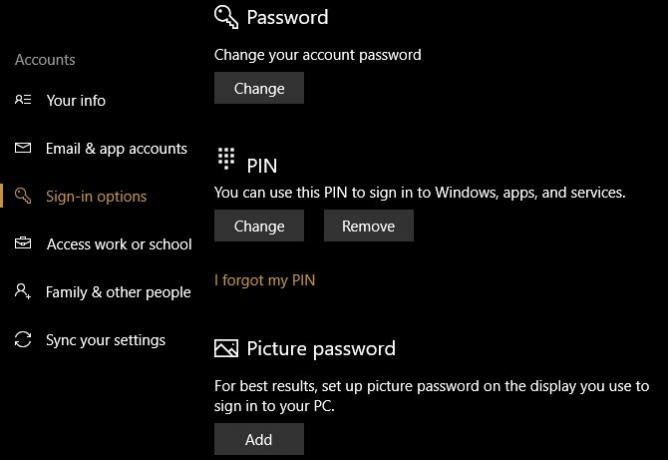
Αυτά σας δίνουν έναν άλλο τρόπο να συνδεθείτε, διατηρώντας ταυτόχρονα τον κωδικό πρόσβασής σας. Αυτό είναι ιδιαίτερα σημαντικό αν εσείς χρησιμοποιήστε έναν λογαριασμό Microsoft για να συνδεθείτε στα Windows γιατί αυτός ο κωδικός πρόσβασης επίσης προστατεύει το ηλεκτρονικό σας ταχυδρομείο του Outlook. Εμείς συστήστε ένα PIN για τον καλύτερο συνδυασμό της άνεσης και της ασφάλειας.
9. Εργαλεία τυχερού παιχνιδιού
Πολλές λειτουργίες των Windows 10 το κάνουν μεγάλη για τους παίκτες Τα Windows 10 είναι για τους παίκτες: 6 χαρακτηριστικά που θα αγαπήσετεΘα θελήσετε να χρησιμοποιήσετε τα Windows 10 για τυχερά παιχνίδια! Είτε πρόκειται για streaming των παιχνιδιών Xbox One στον υπολογιστή σας, χρησιμοποιώντας την εφαρμογή Xbox, είτε απολαμβάνοντας παιχνίδια υψηλής απόδοσης με το DirectX 12, τα Windows 10 ενισχύουν ... Διαβάστε περισσότερα .
Η ενσωμάτωση του Xbox διευκολύνει τη διαχείριση του λογαριασμού Xbox Live, αν έχετε ένα και τα Windows περιλαμβάνουν πολλά νέα εργαλεία στο Παιχνίδια κατηγορία της Ρυθμίσεις app.
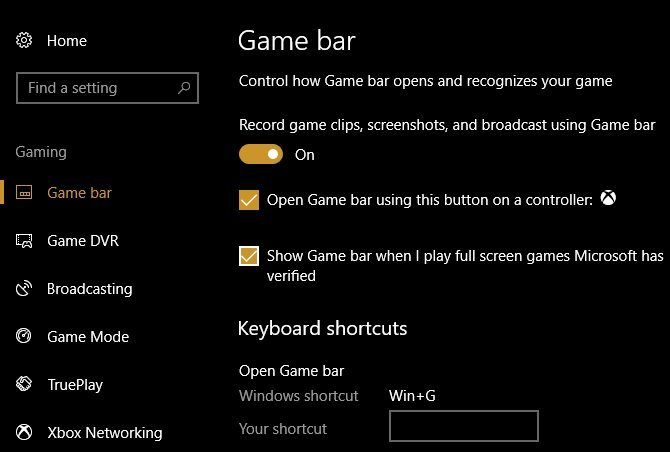
Αυτά σας επιτρέπουν να καταγράφετε κλιπ παιχνιδιού, να ελέγχετε τις ρυθμίσεις εκπομπής και να χρησιμοποιείτε τη νέα λειτουργία παιχνιδιού. Έχουμε θέστε τη λειτουργία παιχνιδιού στη δοκιμή αν είστε περίεργοι για την απόδοσή του. Συνολικά, τα τυχερά παιχνίδια είναι πολλά ομαλότερη εμπειρία σε Windows 10 από ποτέ, για να εκμεταλλευτείτε αυτά τα εργαλεία.
10. Cortana
Το Cortana είναι ένα άλλο χαρακτηριστικό των Windows 10 που η Microsoft συνεχίζει να πιέζει και να προσθέτει χαρακτηριστικά. Αλλά έχετε εκμεταλλευτεί πλήρως αυτό που μπορεί να κάνει;
Μπορείτε να αναζητήσετε πληροφορίες, να αλλάξετε τις ρυθμίσεις PC, να ορίσετε υπενθυμίσεις και κάνουμε πολύ περισσότερα με την Cortana - όλα χωρίς να αγγίζετε το ποντίκι ή το πληκτρολόγιο. Η Κορτάνα μπορεί οργανώστε τη ζωή σας, και μπορείτε ακόμη και ενσωματώστε την Cortana με άλλες εφαρμογές.
Είναι εύκολο να βγεις από τη Cortana σαν ένα τέχνασμα. Αλλά αν ποτέ δεν δοκιμάσατε πραγματικά τι μπορεί να κάνει, θα πρέπει να ενεργοποιήσετε ξανά τη Cortana και να την χρησιμοποιήσετε για λίγες μέρες. Μπορεί να εκπλαγείτε πόσο αποτελεσματικότερα σας βοηθά να εργαστείτε.
Τι λειτουργίες των Windows 10 θα ανακαλύψετε ξανά;
Έχουμε μοιραστεί δέκα λειτουργίες των Windows 10 που δεν έχουν αρκετή χρήση. Είτε δεν γνωρίζατε, σκόπιμα αγνοήσατε, ή απλά ξέχατε γι 'αυτούς, τώρα είναι η ώρα να δείτε κάποια από αυτά ξανά. Ποιος ξέρει - ίσως θα βρείτε ένα χαρακτηριστικό που κάνει ακριβώς αυτό που χρειάζεστε!
Αν αυτά δεν είναι αρκετά, δείτε μερικά Χαμένοι λειτουργίες των Windows που μπορείτε να επαναφέρετε 7 Χαμένοι λειτουργίες των Windows που μπορείτε να επαναφέρετεΟρισμένες από τις λειτουργίες που προτιμούν οι ανεμιστήρες στα Windows έχουν πλέον ξεπερασθεί και δεν αποτελούν πλέον μέρος των Windows. Εάν μια λειτουργία που αγαπάτε μόλις εξαφανίστηκε, μπορείτε να την επαναφέρετε ή να την αντικαταστήσετε. Διαβάστε περισσότερα .
Είστε οπαδός κάποιας από αυτές τις λειτουργίες; Ποιες άλλες μη γνωστές λειτουργίες νομίζετε ότι υποτιμούνται; Μοιραστείτε τις επιλογές σας μαζί μας στα σχόλια!
Ο Ben είναι αναπληρωτής συντάκτης και ο χορηγός Post Manager στο MakeUseOf. Είναι κάτοχος B.S. στο Computer Information Systems από το Grove City College, όπου αποφοίτησε το Cum Laude και με τιμητικές διακρίσεις στις μεγάλες του. Απολαμβάνει να βοηθά τους άλλους και είναι παθιασμένος με τα βιντεοπαιχνίδια ως μέσο.

